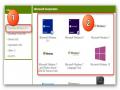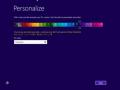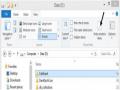- Luôn giữ cho cánh tay tạo thành góc vuông ở khuỷu tay trong suốt thời gian sử dụng bàn phím và chuột.
- Không để lòng bàn tay của bạn chạm vào bàn phím trong khi đánh máy, mà hãy giữ cho lòng bàn tay ở phía trên bàn phím và nhẹ nhàng nhấn xuống trong khi các ngón tay gõ phím. Điều này sẽ làm cho lòng bàn tay hoặc ngón tay của bạn không bị mỏi, ngay cả sau khi đánh máy trong nhiều giờ.
Dùng bàn tay giữ trọn vẹn chuột máy tính trong khi bạn di chuyển nó làm việc. Ngoài ra, bạn cũng không cần thiết phải sử dụng quá nhiều lực cho việc sử dụng chuột.
Cách đặt hai bàn tay:

Hình 1.4 – Minh họa cách đặt hai bàn tay
Với bàn tay trái: ngón út (phím A), ngón áp út (S), ngón giữa (D), ngón trỏ (F) Với bàn tay phải: ngón trỏ (phím J), ngón giữa (K), ngón áp út (L), ngón út (;)
- Hai ngón cái thay nhau đặt ở phím (Space).
- Phím F và J có một cái gờ nhỏ nổi lên để bạn có thể định vị một cách chính xác.
Tay trái:
Ngón áp út sẽ đánh các phím: S, W, X, 2.
Ngón giữa sẽ đánh các phím: D, E, C, 3
Ngón trỏ : F, R, G, T, B, V, 5, 6
Ngón út sẽ đánh các phím bên trái như Q, A, Z, Caps Lock, Shift…
Tay phải:
Ngón trỏ: J, U, Y, H, N, M, 7, 8
Ngón giữa: : K, I, dấu <, Alt, 9
Ngón áp út: L, O, dấu >, 0
Ngón út đánh các phím bên phải còn lại như P, /, ‘, Enter, Shift…
CHƯƠNG 2. TỔNG QUAN VỀ HỆ THỐNG MÁY TÍNH
2.1. Thông tin và xử lý thông tin
Dữ liệu (data) là các dữ kiện không có ý nghĩa rõ ràng. Khi dữ liệu được xử lý để xác định ý nghĩa thực sự của chúng, khi đó chúng được gọi là thông tin (information). Đối với con người, dữ liệu được hiểu là mức thấp nhất của kiến thức và thông tin là mức độ thứ hai. Thông tin mang lại cho con người sự hiểu biết về thế giới xung quanh.
Quá trình xử lý thông tin cơ bản như sau: Dữ liệu được nhập ở đầu vào (Input), sau đó máy tính (hay con người) sẽ thực hiện xử lý nhận được thông tin ở đầu ra (Output). Lưu ý là dữ liệu có thể lưu trữ ở bất cứ giai đoạn nào.

Hình 2.1
Ví dụ: Người ta tiến hành ghi nhận có dữ liệu từ camera các hình ảnh ở đường phố, sau đó tiến hành phân tích dữ liệu đó có thông tin về một số xe nào đó. Toàn bộ quá trình lưu trữ trên đĩa cứng máy tính.
Trong thời đại hiện nay, khi lượng thông tin đến với chúng ta càng lúc càng nhiều thì con người có thể dùng một công cụ hỗ trợ cho việc lưu trữ, chọn lọc và xử lý lại thông tin gọi là máy tính điện tử (Computer). Máy tính điện tử giúp con người tiết kiệm rất nhiều thời gian, công sức và tăng độ chính xác, giúp tự động hóa một phần hay toàn phần của quá trình xử lý dữ liệu.
Cùng một thông tin có thể được biểu diễn bằng những dữ liệu khác nhau, ví dụ như số 1 hay I. Tuy nhiên đối với máy tính, biểu diễn này phải là duy nhất để có thể sao chép mà không mất thông tin. Máy tính biểu diễn dữ liệu bằng hệ đếm nhị phân. Tuy chỉ dùng 2 ký số là 0 và 1 (gọi là bit) nhưng hệ nhị phân này giúp máy tính biểu diễn - xử lý được trên hầu hết các loại thông tin mà con người hiện đang sử dụng như văn bản, hình ảnh, âm thanh, video,...
Đối với máy tính, đơn vị nhỏ nhất dùng để biểu diễn thông tin gọi là bit (Binary digit). Bit là một chữ số trong hệ thống số nhị phân, nó có thể có giá trị 0 hoặc 1. Trong bộ nhớ máy tính, một bit là một công tắc điện nhỏ có thể bật (giá trị 1) hoặc tắt (giá trị 0).
Hệ nhị phân sử dụng hai ký số 0 và 1 để biểu diễn các số. Khi biểu diễn dữ liệu, bit không biểu diễn độc lập mà được lập theo nhóm 8 bit, gọi là một byte, viết tắt là B. Do đó, một Kilobyte của RAM = 1024 byte hoặc 8192 bit. Thực tế, người ta ít khi sử dụng đơn vị bit mà dùng byte. Xem bảng bên dưới để thấy các biểu diễn khác. Chẳn hạn, thẻ nhớ máy chụp hình là 32GB, đĩa CDROM là 650MB, đĩa DVD là 4.3GB, đĩa cứng là 1TB.
Ký hiệu | Giá trị | |
Byte | B | =8bit |
KiloByte | KB | =210B=1024Byte |
MegaByte | MB | = 1024 KB=220B |
GigaByte | GB | = 1024 MB=230B |
TetraByte | TB | =1024GB=240B |
Có thể bạn quan tâm!
-
 Office 2013 cơ bản Phần 1 - 1
Office 2013 cơ bản Phần 1 - 1 -
 Tải Mã Nguồn Cài Đặt Từ Microsoft Dreamspark
Tải Mã Nguồn Cài Đặt Từ Microsoft Dreamspark -
 Thiết Lập Cho Windows 8.1 Khi Mới Cài Đặt
Thiết Lập Cho Windows 8.1 Khi Mới Cài Đặt -
 Thiết Lập Hiển Thị Tập Tin, Thư Mục Ẩn
Thiết Lập Hiển Thị Tập Tin, Thư Mục Ẩn
Xem toàn bộ 161 trang tài liệu này.
Lưu ý 1: Khi đề cập đến dung lượng lưu trữ, người ta sử dụng một Kilo tương ứng với 1024, sử dụng K viết hoa, và thường đề cập đến byte (Ví dụ 1KB=1024Byte). Nhưng khi đề cập đến tốc độ truyền dữ liệu, người ta sử dụng Kilo tương ứng 1000, sử dụng k viết thường, và đề cập đến bit (ví dụ: 1 kbit/s = 1000 bits per second).
Lưu ý 2: Vào năm 1998, tổ chức IEC (International Electrotechnical Commission) đã công bố bảng quy đổi đơn vị thông tin theo quyết định IEC 60027-2. Theo đó, đơn vị mới gọi là bit dùng cho hệ nhị phân khi chuyển đổi. Ví dụ 1 kibit tương ứng với 1024, trong khi 1 Kilo tương ứng
với 1000. Ví dụ: 1kibibit=1024bit, và 1Kbit=1000bit; 1kibibyte = 1024byte và 1KB=1000Byte. Tuy vậy, một số các nhà sản xuất công nghiệp vẫn tính toán và hiển thị theo đơn vị ban đầu.
2.2. Cơ bản về cấu trúc máy tính
Tài liệu này không tập trung vào kiến trúc và cấu hình máy tính, tuy nhiên việc nắm rõ cơ bản cấu hình máy tính hiện tại là điều quan trong giúp học viên có thể chọn lựa máy
tính phù hợp công việc của mình. Trước khi mua máy tính bạn nên tham khảo ý kiến của các chuyên gia về lĩnh vực này.
Về mặt thương mại, hiện tại máy tính được chia làm các dòng:
-Desktop: máy bàn, ít di chuyển, to, giá rẻ, cần nguồn điện lưới, tốc độ cao, dễ nâng cấp, sửa chữa
-Laptop (di chuyển, sử dụng pin, tốc độ chậm hơn desktop, khó nâng cấp và sửa chữa)
-Netbook: giống laptop nhưng có cấu hình thấp, rẻ, thời gian sử dụng pin dài, thường rất nhỏ và nhẹ, chỉ sử dụng các việc đơn giản như soạn văn bản và duyệt Web.
-TablePC: thường không có bàn phím, sử dụng màn hình cảm ứng, tốc độ chậm, pin lâu, thích hợp cho việc ghi chú và duyệt web.
Các dòng máy tính này phù hợp cho mỗi loại công việc tùy theo mỗi người, và không thể thay thế lẫn nhau.
Dựa trên tiêu chí sử dụng, máy tính được chia thành ba loại chính: máy tính văn phòng, đồ họa và giải trí. Mỗi hệ thống được trang bị những phần cứng cơ bản là bo mạch chủ (mainboard), thiết bị xử lý (CPU), bộ nhớ (RAM), ổ cứng (hard disk), vỏ máy kèm bộ nguồn (case), bàn phím (keyboard), chuột (mouse) và màn hình (monitor), và cài đặt phần mềm tùy theo công việc. Ngoài ra, tuỳ theo yêu cầu công việc mà mọi người có thể mua thêm modem, máy in (printer), máy quét (scanner) và các loại ổ đĩa...
Mỗi loại máy tính có thể có hình dạng hoặc cấu trúc khác nhau, tùy theo mục đích sử dụng. Một cách tổng quát, máy tính điện tử là một hệ xử lý thông tin tự động gồm 2 phần chính: phần cứng và phần mềm.
Phần cứng (Hardware):
Phần cứng có thể được hiểu đơn giản là tất cả các phần trong máy tính mà chúng ta có thể thấy hoặc sờ được. Phần cứng bao gồm 3 phần chính:
Đơn vị xử lý trung ương (CPU - Central Processing Unit).
Bộ nhớ (Memory).
Thiết bị nhập xuất (Input/Output).
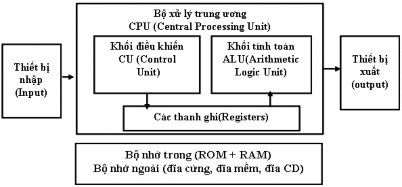
Bộ xử lý trung ương (CPU)
Bộ xử lý trung ương chỉ huy các hoạt động của máy tính theo lệnh và thực hiện các phép tính. CPU có 3 bộ phận chính: khối điều khiển, khối tính toán số học và logic, và một số thanh ghi. Khối điều khiển (Control Unit) là trung tâm điều hành máy tính có nhiệm vụ giải mã các lệnh, tạo ra các tín hiệu điều khiển công việc của các bộ phận khác của máy tính theo yêu cầu của người sử dụng hoặc theo chương trình đã cài đặt. Khối tính toán số học và logic (Arithmetic-Logic Unit) thực hiện các phép tính số học (cộng, trừ, nhân, chia,...), các phép tính logic (AND, OR, NOT, XOR) và các phép tính quan hệ (so sánh lớn hơn, nhỏ hơn, bằng nhau,...). Các thanh ghi (Registers) đóng vai trò bộ nhớ trung gian, giúp tăng tốc độ trao đổi thông tin trong máy tính.
Ngoài ra, CPU còn được gắn với một đồng hồ (clock) hay còn gọi là bộ tạo xung nhịp. Tần số đồng hồ càng cao thì tốc độ xử lý thông tin càng nhanh. Thường thì đồng hồ được gắn tương xứng với cấu hình máy và có các tần số dao động (cho các máy Pentium 4 trở lên) là 2.0 GHz, 2.2 GHz,... hoặc cao hơn.
Bộ vi xử lý thông dụng hiện nay có các dòng Core I7 (Xử lý đa nhiêm bốn-hoặc tám-
luồng), Core I5 (Xử lý đa nhiệm bốn-hoặc tám-luồng), Core I3 (Xử lý đa nhiêm
Bộ nhớ
bốn-luồng).
ngoài.
Bộ nhớ là thiết bị lưu trữ thông tin, được chia làm hai loại: bộ nhớ trong và bộ nhớ
Bộ nhớ trong gồm ROM và RAM. ROM (Read Only Memory) là bộ nhớ chỉ đọc,
dùng lưu trữ các chương trình hệ thống, chương trình điều khiển việc nhập xuất cơ sở (ROM- BIOS: ROM-Basic Input/Output System). Dữ liệu trên ROM không thể thay đổi, không bị mất ngay cả khi không có điện. RAM (Random Access Memory) là bộ nhớ truy xuất ngẫu nhiên, được dùng để lưu trữ dữ kiện và chương trình trong quá trình thao tác và tính toán.
Dữ liệu lưu trong RAM sẽ mất đi khi mất điện hoặc tắt máy. Dung lượng bộ nhớ RAM cho các máy tính hiện nay thông thường vào khoảng 2GB, 4GB, 8GB ….
Bộ nhớ ngoài bao gồm các thiết bị lưu trữ thông tin với dung lượng lớn, thông tin không bị mất khi không có điện, có thể cất giữ và di chuyển độc lập với máy tính. Có nhiều loại bộ nhớ ngoài phổ biến như: đĩa cứng (hard disk) với dung lượng hiện nay khoảng 250 GB, 500 GB, 1TB, 2 TB... Lưu ý là đĩa cứng là loại bộ nhớ ngoài mặc dù chúng luôn được gắn bên trong máy tính. Đĩa quang (CD-dung lượng phổ biến khoảng 650 MB, DVD-khoảng 4.7 GB…) thường lưu trữ âm thanh, video được sử dụng trong các phương tiện đa truyền thông (multimedia). Các loại bộ nhớ ngoài khác như thẻ nhớ (Memory Stick, Compact Flash Card), USB Flash Drive có dung lượng phổ biến là 4G B, 8GB, 16 GB...
Các thiết bị ngoại vi
Thiết bị ngoại vi là các thiết bị giúp máy tính kết nối, trao đổi dữ liệu với thế giới bên ngoài. Thiết bị ngoại vi được chia làm hai nhóm là thiết bị nhập và thiết bị xuất tùy theo dữ liệu đi vào hay đi ra máy tính.
Các thiết bị nhập gồm:
-Bàn phím (keyboard) là thiết bị nhập chuẩn, loại phổ biến chứa 104 phím chia làm 3 nhóm phím chính: nhóm phím đánh máy gồm các phím chữ, phím số và phím các ký tự đặc biệt (~, !, @, #, $, %, ^,&, ?,...); nhóm phím chức năng gồm các phím từ F1 đến F12 và các phím như ← ↑ → ↓ (phím di chuyển), phím PgUp (lên trang màn hình), PgDn (xuống trang màn hình), Insert (chèn), Delete (xóa), Home (về đầu), End (về cuối); nhóm phím số (numeric keypad).
-Thiết bị xác định điểm (Pointing Device) như chuột (Mouse) để chọn một vị trí trên màn hình, màn hình cảm ứng (Touch Screen)
-Thiết bị đọc: có nhiều loại như đầu đọc quang học (Optical-mark reader) dùng ánh sáng phản xạ để nhận thông tin được đánh dấu, thiết bị đọc mã vạch (Barcode reader) dùng ánh sáng để đọc mã vạch, máy quét (Scanner), máy ảnh số (Digital camera), máy quay phim số (Digital video camera)… Máy quét, máy ảnh, máy quay là các thiết bị số hóa thế giới thực.
Các thiết bị xuất bao gồm:
-Màn hình (Monitor): thiết bị xuất chuẩn. Màn hình phổ hiện tại là màn hình LCD với độ phân giải có thể đạt 1280 X 1024 pixel. Tương tự với màn hình còn có máy chiếu (Projector).
-Máy in (Printer): in thông tin ra giấy. Máy in phổ biến hiện tại máy in phun, máy in laser trắng đen.
![]() Phần mềm (Software):
Phần mềm (Software):
Phần mềm là các chương trình điều khiển hoạt động của máy tính nhằm thực hiện yêu cầu xử lý công việc của người sử dụng. Phần mềm được chia làm 2 loại: Hệ điều hành và phần mềm ứng dụng. Hệ điều hành (Operating System Software) chứa tập các câu lệnh để chỉ dẫn phần cứng máy tính và các phần mềm ứng dụng làm việc với nhau. Không có hệ điều hành thì máy tính không thể hoạt động được. Chức năng chính của hệ điều hành là thực hiện các lệnh theo yêu cầu của người sử dụng; quản lý tài nguyên máy tính: bộ nhớ, các thiết bị ngoại vi. Một số hệ điều hành phổ biến là MS Windows (Windows 8.1, Windows 8, Windows 7, Vista, XP…), Linux (Unbutu, Fedora), Mac, Unix … Phần mềm ứng dụng (Application Software) rất phong phú và đa dạng tùy theo yêu cầu xử lý công việc cho người sử dụng: soạn thảo văn bản, tính toán, phân tích số liệu, đồ họa, games. Phần mềm được các hãng sản xuất nâng cấp liên tục, tuy nhiên các tính năng chính của phần mềm thường được giữ lại nhằm tạo sự thân thiện cho người sử dụng. Một số phần mềm ứng dụng được sử dụng rất phổ biến hiện nay như: MS Word (chế bản điện tử), MS Excel (bảng tính), MS Access (cơ sở dữ liệu), Corel Draw, AutoCad, Photoshop (đồ họa), Internet Explorer, Google Chrome, FireFox (trình duyệt web)…